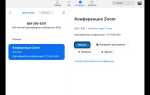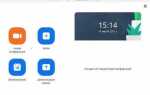Zoom – одно из самых популярных приложений для видеосвязи, используемое как для рабочих встреч, так и для онлайн-обучения. Чтобы корректно установить его на планшет с Android, требуется Android версии не ниже 5.0 и около 100 МБ свободного пространства в памяти устройства. Проверить версию системы можно в разделе «О планшете» в настройках.
Первым шагом является переход в Google Play Маркет. В строке поиска введите «Zoom Cloud Meetings» и убедитесь, что разработчиком указан Zoom Video Communications, Inc.. Это важно, чтобы избежать загрузки поддельных приложений с вредоносным кодом. После этого нажмите «Установить» и дождитесь окончания загрузки.
После установки Zoom запросит доступ к камере, микрофону и памяти устройства. Рекомендуется предоставить все запрашиваемые разрешения, иначе приложение не сможет полноценно работать. В дальнейшем вы сможете изменить эти настройки в разделе «Приложения» в системных параметрах Android.
Для входа в Zoom используйте действующий аккаунт Google, Facebook или зарегистрируйте новый через электронную почту. Чтобы избежать проблем с авторизацией, перед первым запуском обновите Google Play Services и убедитесь в стабильности интернет-соединения, желательно через Wi-Fi с минимальной скоростью 5 Мбит/с.
Как найти Zoom в магазине приложений Google Play
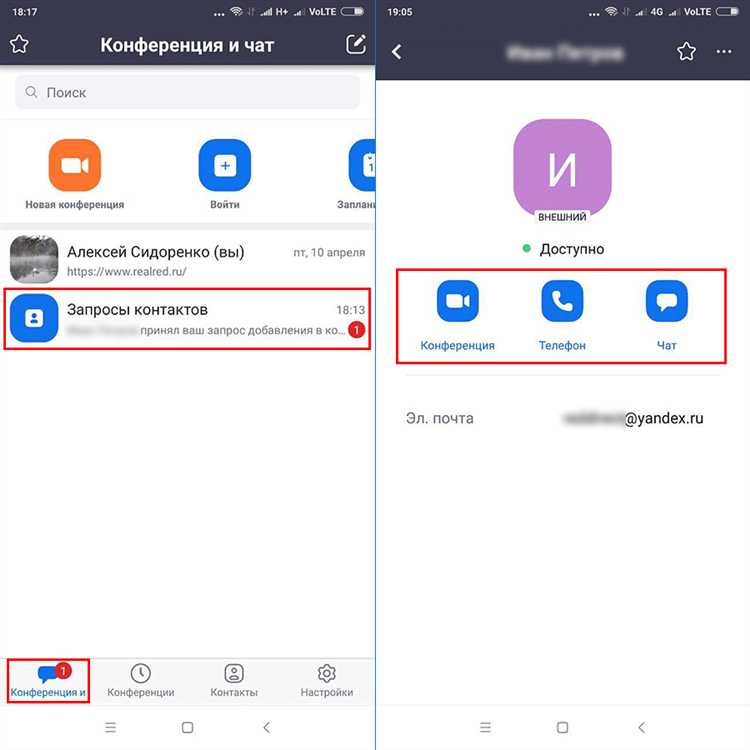
Откройте приложение Google Play на планшете с Android. На главной странице нажмите на строку поиска в верхней части экрана.
Введите точное название: Zoom Cloud Meetings. Не используйте сокращения или альтернативные названия – это увеличивает шанс найти неофициальные или сторонние приложения.
После ввода запроса нажмите значок поиска на клавиатуре. В результатах обращайте внимание на иконку приложения: белая камера на синем фоне. Проверьте издателя – должно быть указано zoom.us.
Если приложение не отображается в результатах, убедитесь, что устройство подключено к интернету, и проверьте региональные настройки Google Play. Некоторые устройства с ограниченными версиями Android могут не поддерживать установку Zoom – в этом случае появится соответствующее сообщение.
После того как убедитесь, что нашли официальное приложение, нажмите на него для перехода к странице установки.
Требования к версии Android для установки Zoom
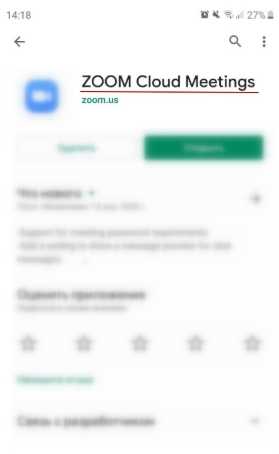
Для стабильной работы Zoom на планшете необходима операционная система Android версии не ниже 5.0 (Lollipop). Приложение не устанавливается на устройства с более старыми версиями, включая Android 4.4 и ниже.
- Рекомендуемая версия Android – 8.0 (Oreo) и выше. На этих версиях обеспечена лучшая оптимизация видео и аудио.
- Устройства с Android 10 и выше поддерживают автоматическое управление разрешениями и более надёжную защиту данных при видеозвонках.
- Некоторые функции Zoom (например, виртуальные фоны и размытие фона) работают только на Android 8.0+ и при наличии совместимого процессора.
- Проверьте текущую версию Android в настройках планшета: «Настройки» → «О планшете» → «Версия Android».
- Если версия ниже 5.0, обновите систему при наличии доступных обновлений через пункт «Обновление системы».
- При отсутствии поддержки со стороны производителя рекомендуется использовать Zoom через браузер или заменить устройство.
Пошаговая инструкция по установке Zoom на планшет
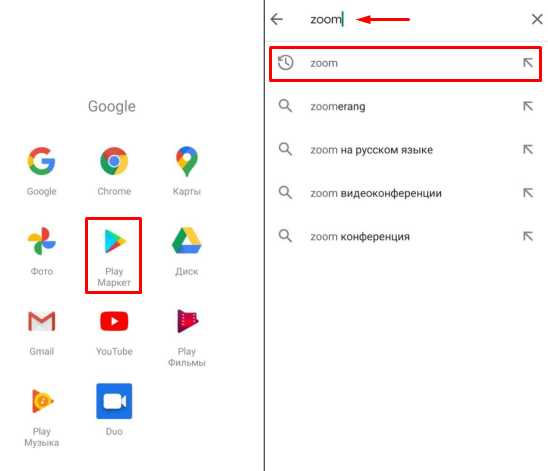
Шаг 1: Откройте приложение Google Play на планшете с Android. Убедитесь, что устройство подключено к интернету и выполнен вход в аккаунт Google.
Шаг 2: Введите в строку поиска Zoom и выберите результат с названием Zoom – One Platform to Connect, разработчик – Zoom Video Communications, Inc.
Шаг 3: Нажмите кнопку Установить. Подождите завершения загрузки и автоматической установки приложения.
Шаг 4: После установки нажмите Открыть, чтобы запустить Zoom. На рабочем столе появится ярлык для быстрого доступа.
Шаг 5: В появившемся окне выберите Войти, если у вас уже есть аккаунт, или Зарегистрироваться для создания нового. Можно использовать вход через Google, Facebook или SSO.
Шаг 6: При первом запуске приложение запросит разрешения на доступ к камере, микрофону и хранилищу. Разрешите доступ, чтобы обеспечить корректную работу видеосвязи и обмена файлами.
Шаг 7: После авторизации проверьте настройки аудио и видео, нажав на значок шестерёнки в правом нижнем углу главного экрана Zoom. Убедитесь, что микрофон и камера корректно определены.
Настройка разрешений для работы Zoom после установки
После установки Zoom откройте «Настройки» планшета и перейдите в раздел «Приложения». Найдите Zoom в списке установленных приложений и откройте его параметры.
Нажмите «Разрешения». Активируйте доступ к камере – без него невозможна видеосвязь. Затем включите разрешение на использование микрофона, чтобы другие участники могли вас слышать.
Для корректного отображения контактов и создания приглашений откройте доступ к контактам. Если планируется отправка файлов через чат, включите доступ к хранилищу устройства.
В некоторых случаях может потребоваться разрешение на отправку уведомлений – это обеспечит получение приглашений на встречи в реальном времени. Проверьте, что параметр «Показ уведомлений» активен.
На планшетах с Android 11 и выше необходимо также предоставить разрешение «Использовать камеру/микрофон в фоновом режиме», если Zoom будет использоваться во время перехода между приложениями.
Создание учётной записи или вход в существующий аккаунт Zoom
После установки Zoom на планшет с Android откройте приложение и нажмите «Войти» или «Зарегистрироваться» на стартовом экране. Для регистрации выберите «Зарегистрироваться» и введите действующий адрес электронной почты, имя и фамилию. Подтвердите согласие с условиями использования и нажмите «Далее». На указанную почту придёт письмо с подтверждением – перейдите по ссылке для активации аккаунта.
Если аккаунт уже создан, выберите «Войти». Введите адрес электронной почты и пароль, затем нажмите «Войти». Для ускоренного входа можно использовать Google-аккаунт, нажав соответствующую кнопку и предоставив разрешения.
Если вы используете корпоративную учётную запись, нажмите «Войти с помощью SSO», введите домен компании (например, company.zoom.us) и авторизуйтесь через корпоративную систему. Это актуально для учебных заведений и организаций с централизованным управлением доступом.
После входа вы попадёте в интерфейс Zoom, где доступны функции создания или подключения к собраниям, изменения профиля и настроек безопасности. Рекомендуется сразу активировать двухфакторную аутентификацию через веб-интерфейс для повышения защиты аккаунта.
Проверка камеры и микрофона в приложении Zoom

Перед участием в видеоконференции важно убедиться в корректной работе камеры и микрофона. Для этого выполните следующие действия:
- Откройте приложение Zoom на планшете.
- Авторизуйтесь в своей учётной записи или войдите как гость.
- На главном экране нажмите «Новая конференция» и включите опцию «Использовать видео».
- Нажмите «Начать конференцию». Вы окажетесь в личной комнате, где можно протестировать устройства.
- Проверка камеры: Изображение должно отобразиться автоматически. Если экран чёрный или камера не активируется, проверьте разрешения в настройках Android: Настройки → Приложения → Zoom → Разрешения → Камера.
- Проверка микрофона: Во время разговора в нижней части экрана должен мигать индикатор микрофона. Чтобы услышать себя, откройте меню «Подробнее» (три точки) → «Проверка аудио» → «Проверка микрофона» и следуйте инструкции. Звук должен быть воспроизведён обратно.
Если устройства не работают:
- Убедитесь, что другие приложения не используют камеру или микрофон в фоновом режиме.
- Перезапустите планшет и повторите проверку.
- Удалите и переустановите Zoom, затем заново выдайте разрешения при первом запуске.
Вопрос-ответ:
Как скачать Zoom на планшет с Android, если в магазине Google Play его не видно?
Если приложение Zoom не отображается в Google Play, возможно, устройство использует устаревшую версию Android или производитель ограничил доступ к приложению. В таком случае можно установить Zoom вручную. Для этого нужно зайти на официальный сайт Zoom (zoom.us), найти раздел с загрузками и выбрать Android-версию. Скачанный файл APK нужно будет установить вручную, предварительно разрешив установку из неизвестных источников в настройках безопасности планшета.
Нужно ли регистрироваться, чтобы пользоваться Zoom на планшете?
Нет, регистрация не обязательна. Если вы просто хотите присоединяться к видеовстречам, достаточно открыть приложение и ввести идентификатор конференции. Однако, если вы планируете сами организовывать встречи или использовать дополнительные функции, такие как запись или чат, потребуется создать учётную запись Zoom.
Можно ли установить Zoom на планшет, если памяти совсем мало?
Zoom занимает немного места — около 100–150 МБ, в зависимости от версии. Если свободной памяти недостаточно, попробуйте удалить ненужные приложения или файлы. Также можно воспользоваться облегченными версиями Zoom, если они доступны, или использовать веб-версию через браузер, хотя функциональность там ограничена.
Будет ли Zoom работать на старом планшете с Android 6.0?
Zoom поддерживает Android версии 5.0 и выше, так что на Android 6.0 приложение должно запускаться. Однако возможны ограничения в работе некоторых функций, таких как виртуальные фоны или фоновые размытия, если устройство слабое или не поддерживает нужные графические возможности.
После установки Zoom планшет стал медленно работать. Что делать?
Иногда установка новых приложений может повлиять на производительность, особенно на устройствах с ограниченными ресурсами. Попробуйте закрыть все фоновые приложения, перезагрузить планшет и отключить автозапуск ненужных программ. Также можно перейти в настройки Zoom и отключить видео при подключении, чтобы снизить нагрузку на систему.